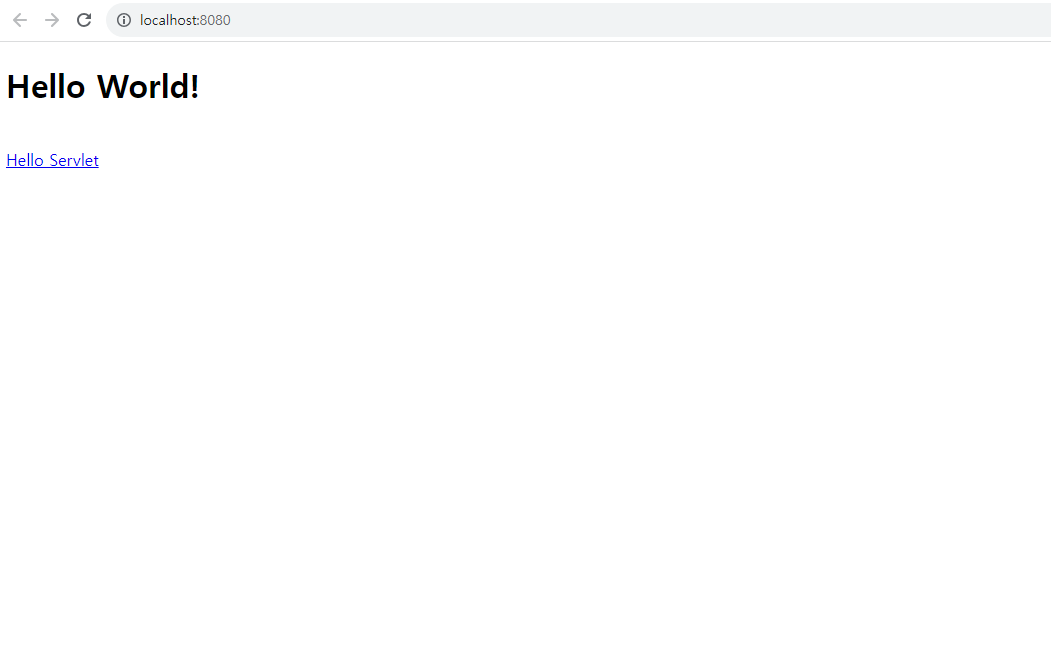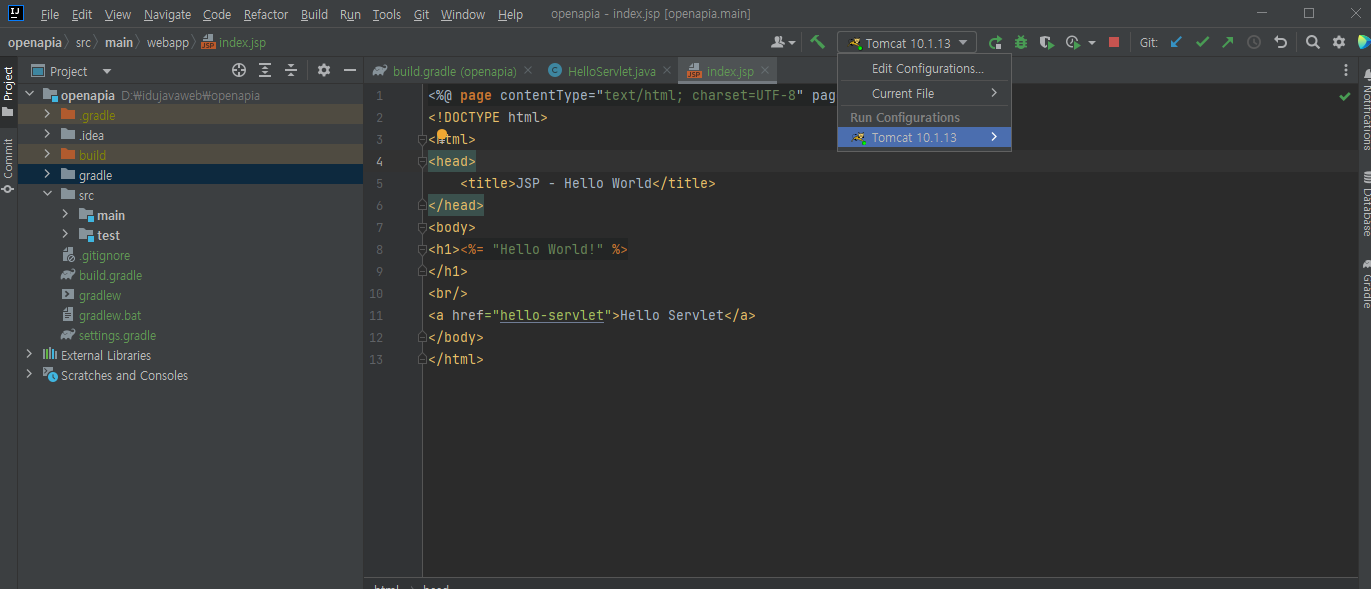1. IntelliJ(인텔리제이), Apache tomcat(아파치 톰캣) 다운로드
IntelliJ(인텔리제이) 다운로드 링크
https://www.jetbrains.com/ko-kr/idea/download/?section=windows
Apache tomcat(아파치 톰캣) 다운로드 링크 zip 파일로 다운
https://tomcat.apache.org/download-10.cgi
2. IntelliJ 프로젝트 생성
- Name : 프로젝트 이름
- Location : 프로젝트 생성 경로
- Template : Web application
- Application Server : Apache tomcat zip 압축해제 한 폴더
- Language : Java
- Build system : Gradle
- Group : 프로젝트 그룹 이름
- Artifact : 산출물 이름
- JDK : Eclipes Termurin version 17.0.8
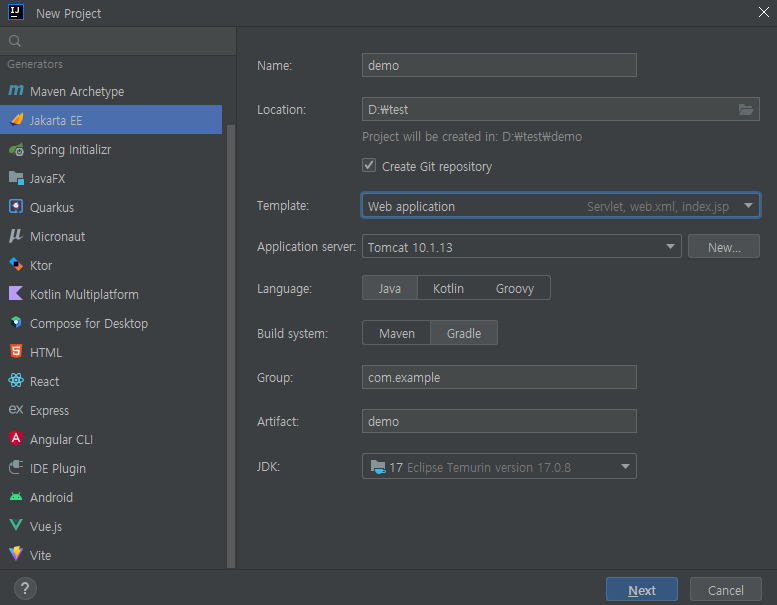
- Version : Jakarta EE 10 선택 후 Create
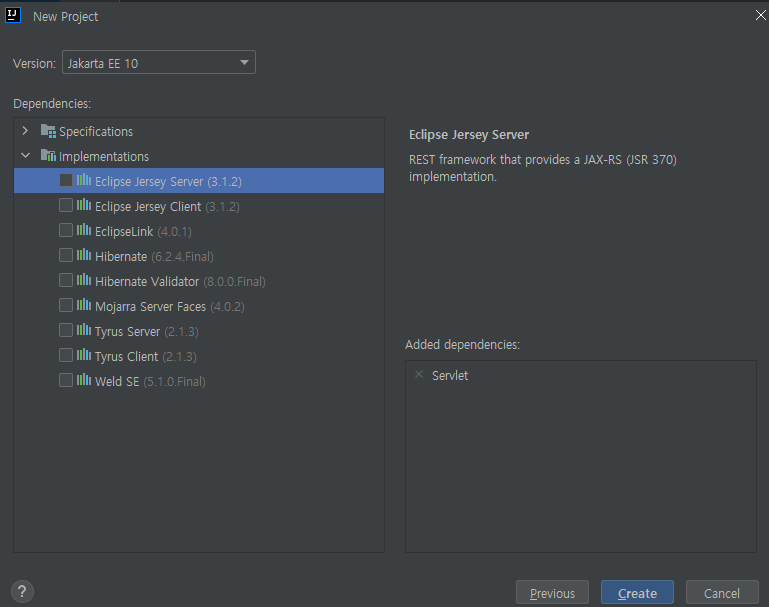
3. 서버 URL 설정
- 상단의 Tomcat 10.1.13 클릭 -> Edit Configuration... 클릭
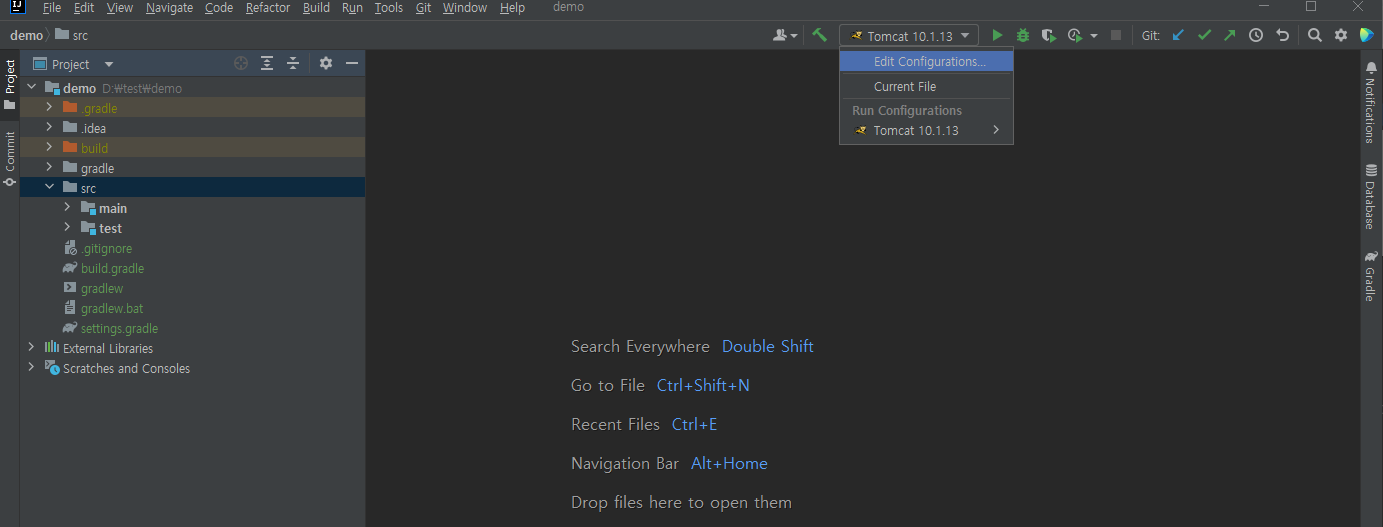
- URL : http://localhost:8080/~~~ 이렇게 되어있는 부분을
URL : http://localhost:8080/ 으로 변경 후 Apply
변경 후 Deployment 클릭
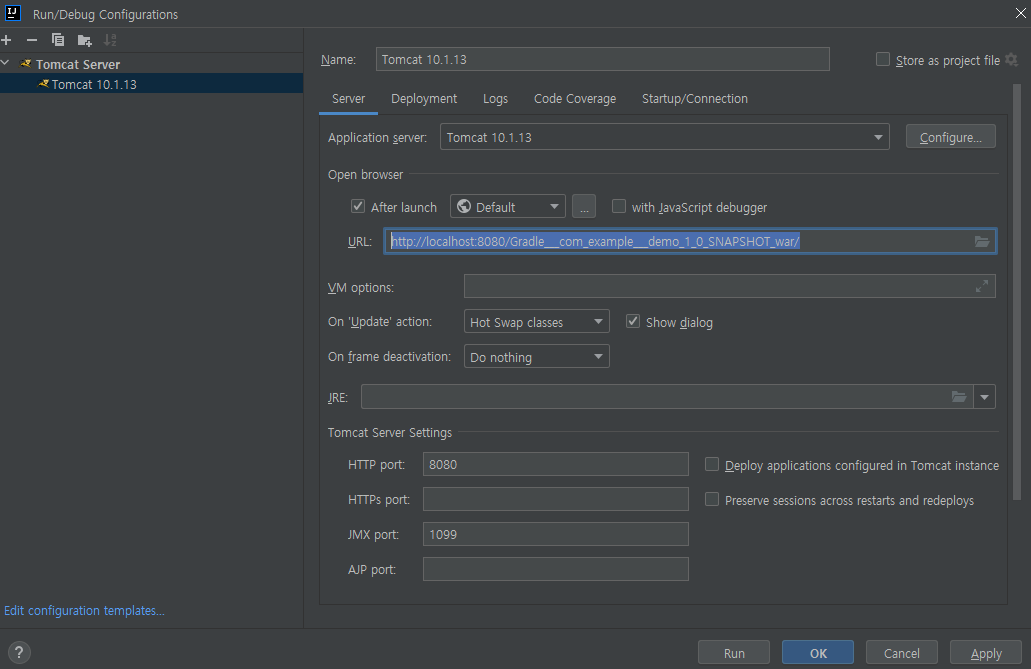
- Application context : /Gradle_com_example_demo_1_0_SNAPSHOT_war 이 부분을
Application context : / 로 변경( / 남겨두고 다 지우라는 소리)
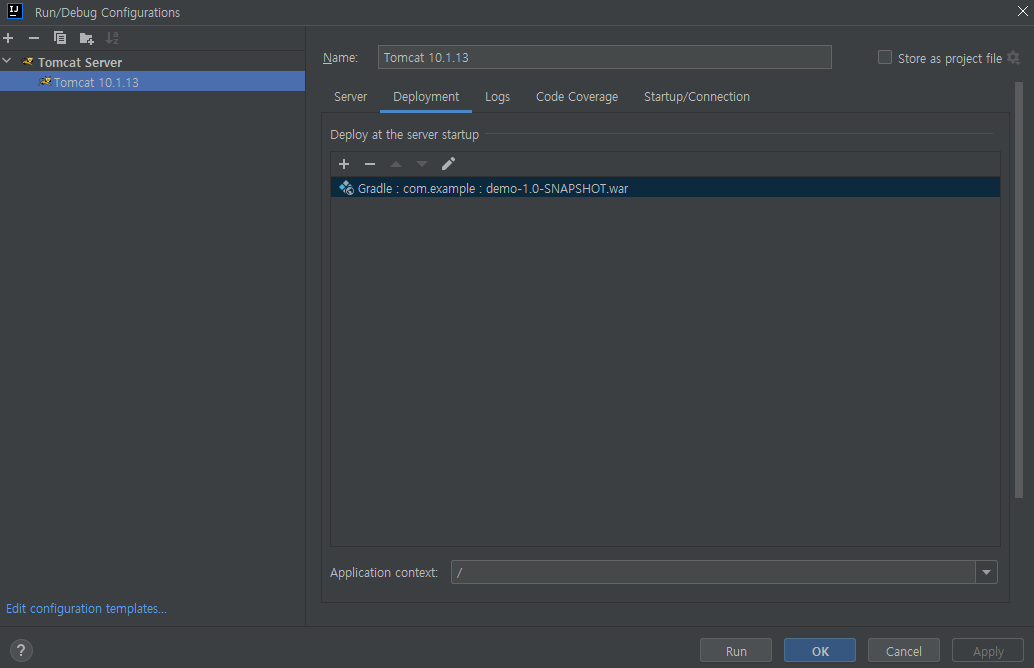
4. 서버 실행 후 URL 체크
- Tomcat 옆의 화살표 표시 누르고 서버 실행
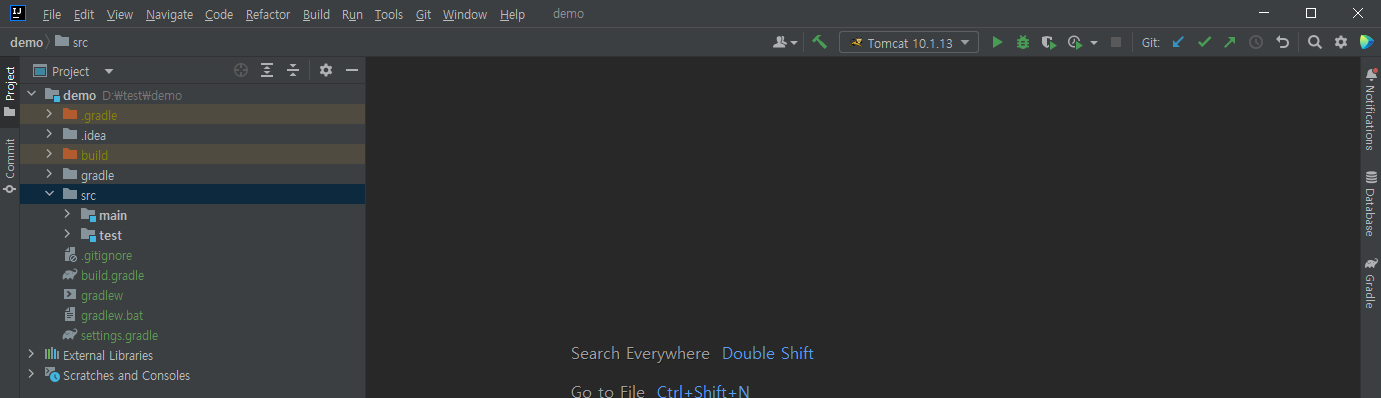
- URL 변경 된 것을 확인